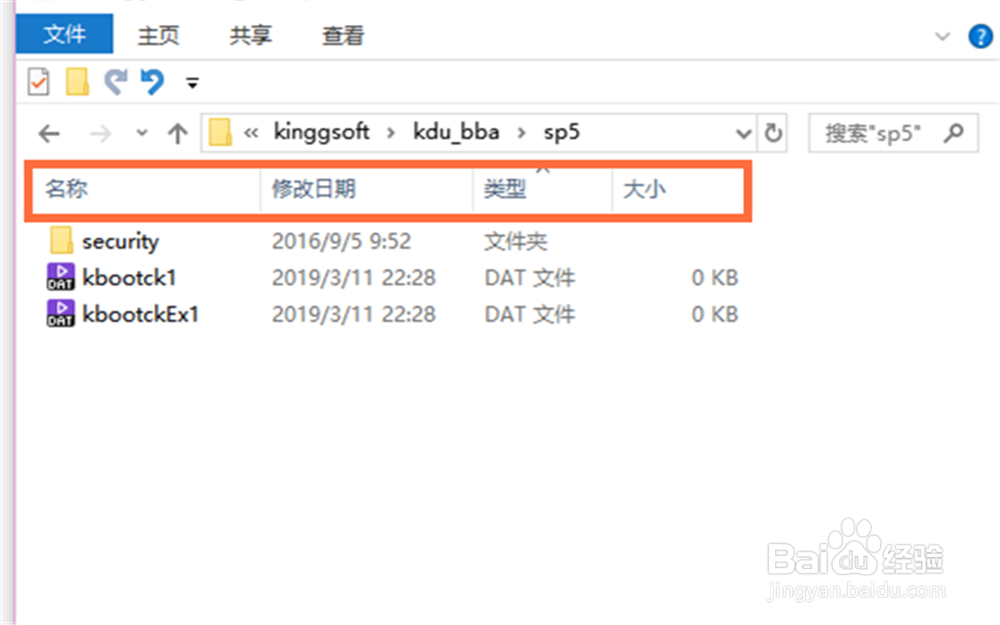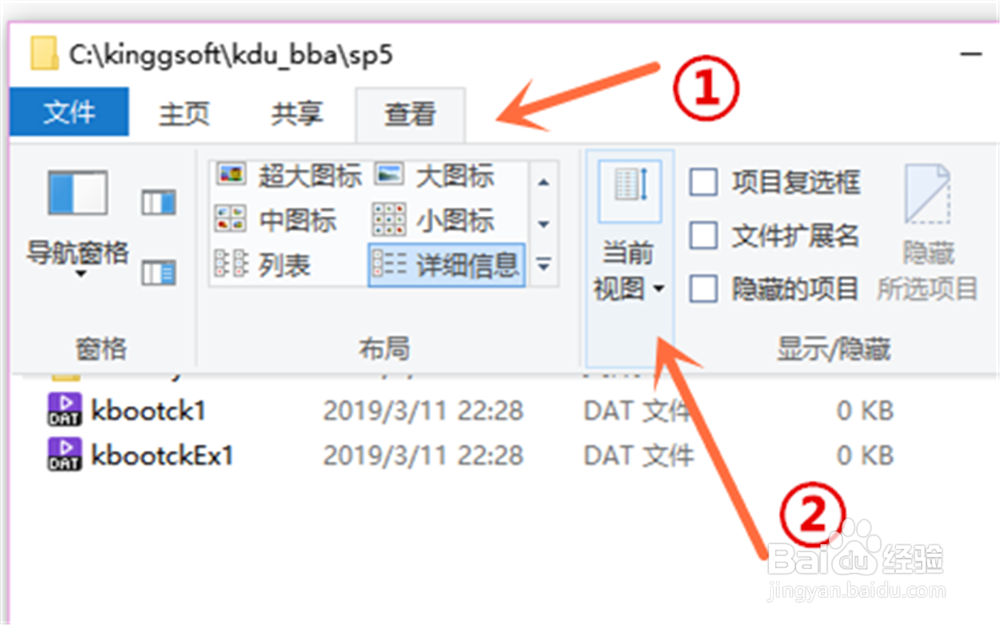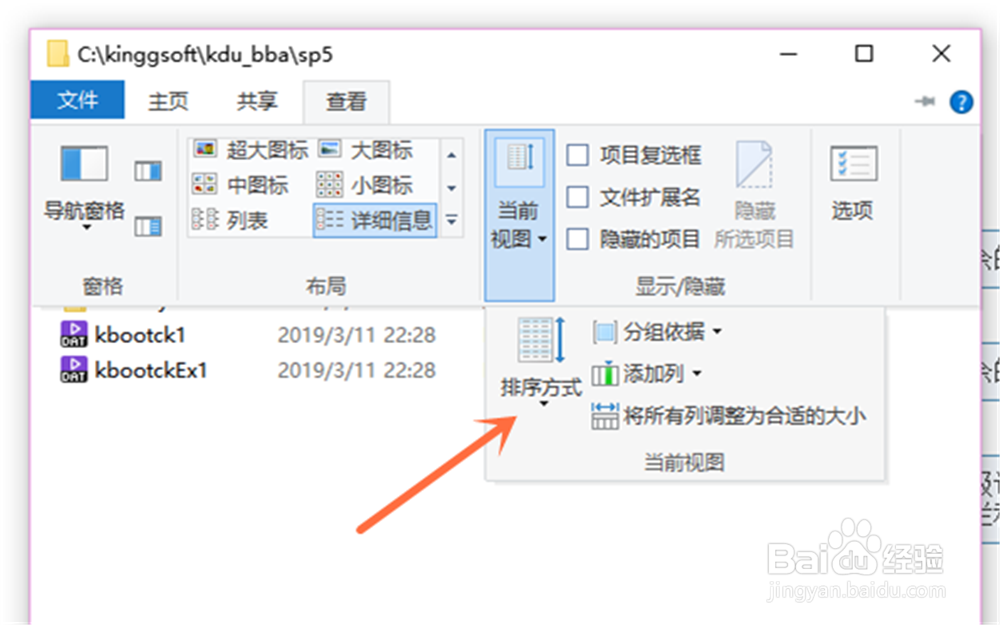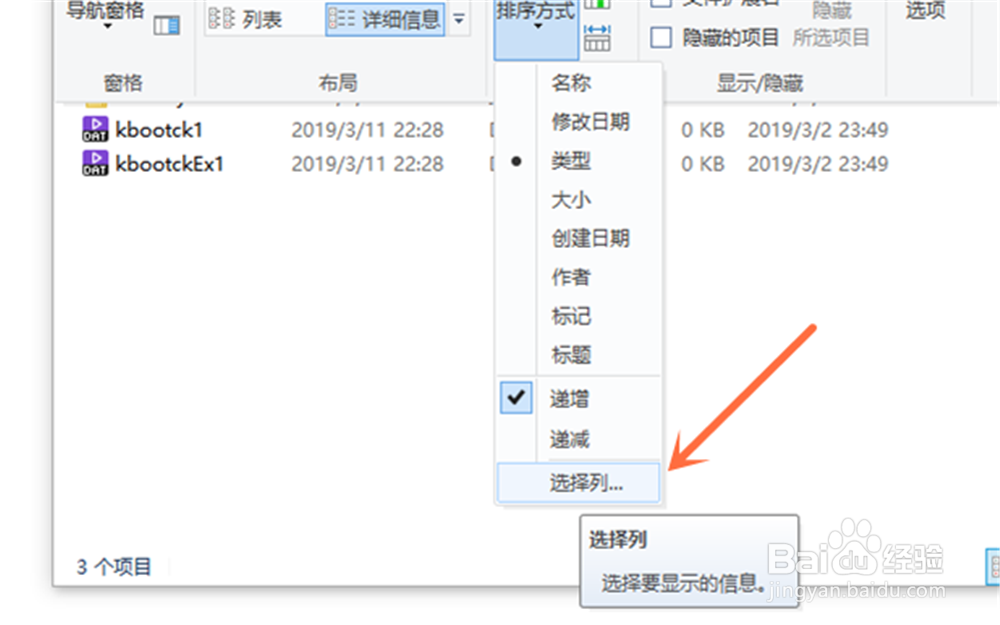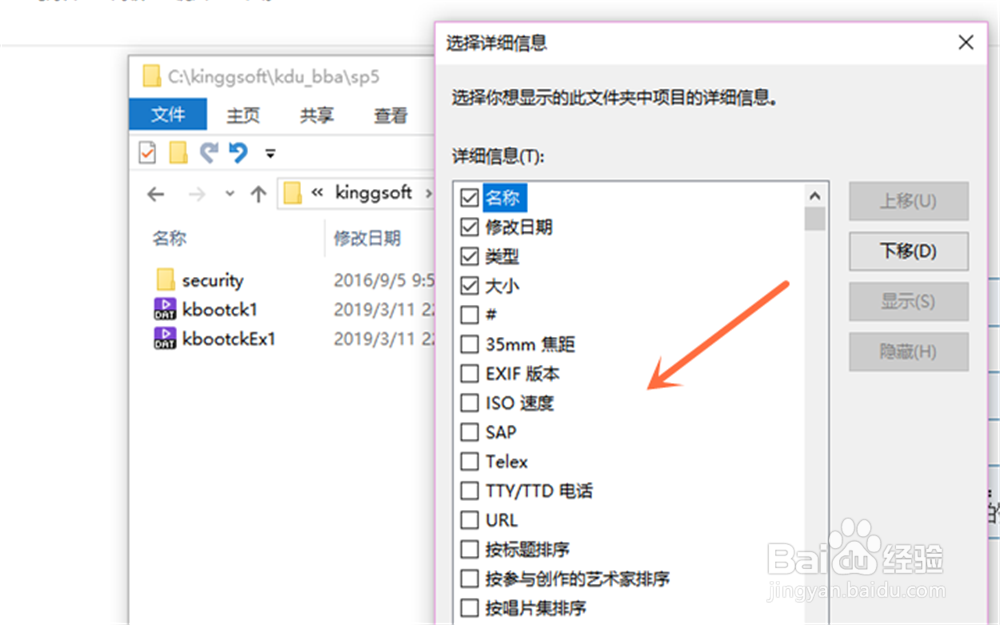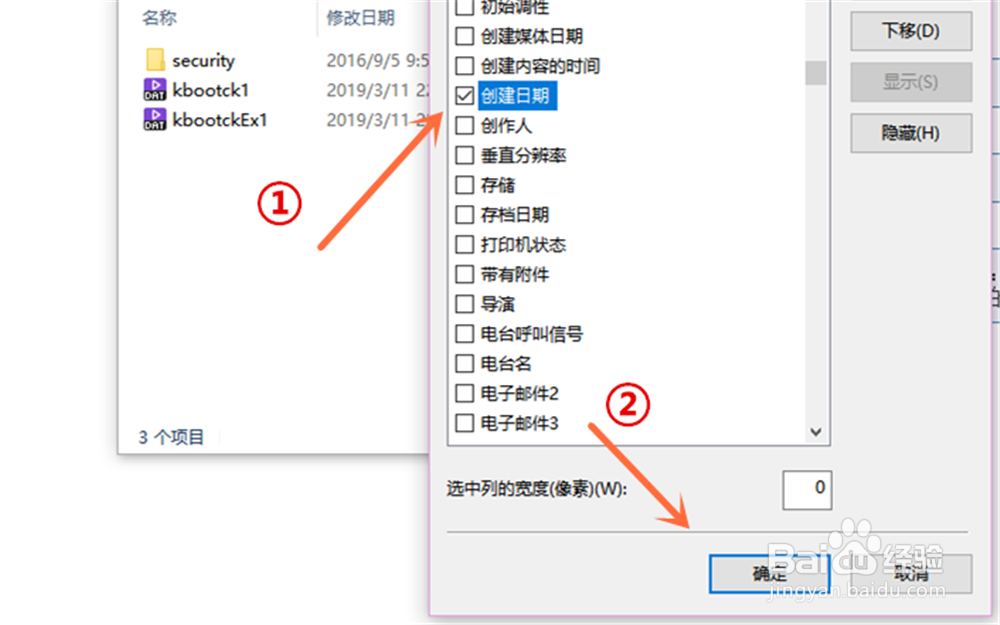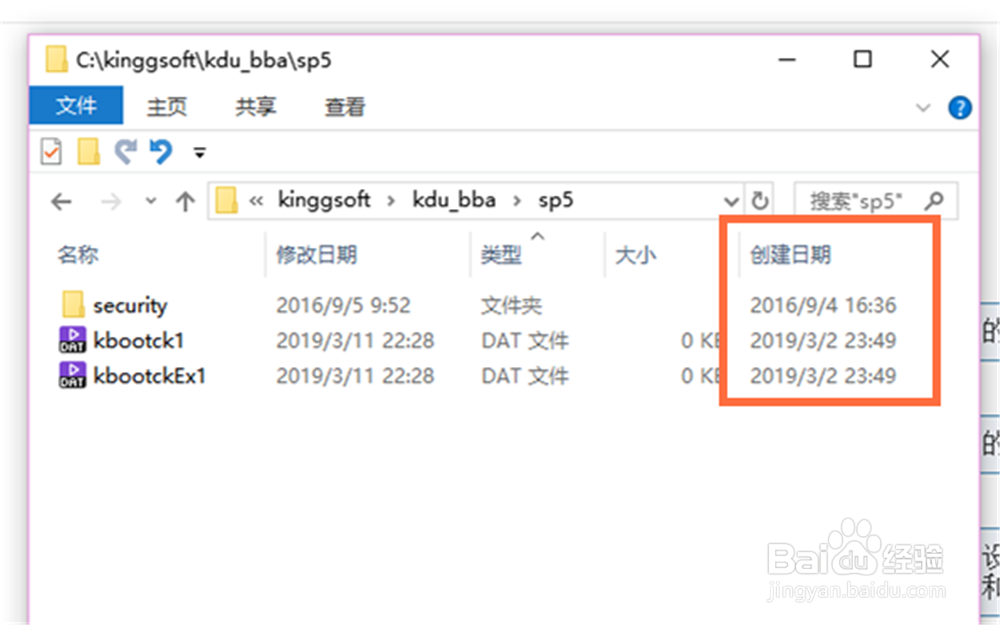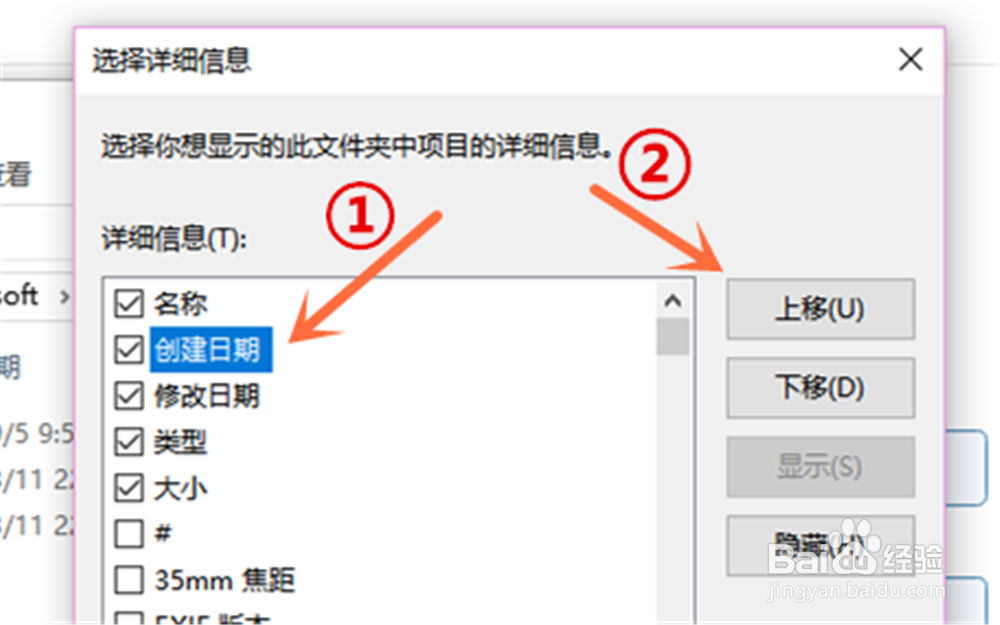win10专业版怎么增加文件显示信息
1、如下图所示,这是系统默认的四个信息,下面演示一下增加的方法。
2、点开文件夹左上角的“查看”,然后点开“当前视图”。
3、接着点开“排序方式”,在下图指示处。
4、之后点击最下面的“选择列”打开。
5、这样就打开“选择详细信息”,勾选就是选择了。
6、比如勾选“创建日期”,再点击“确定”,如下图所示。
7、这样,详细信息栏就多了一栏“创建日期”了,如下图。
8、另外,在刚刚的“选择详细信息”里,选中信息项目以后,再点击右侧的“上移、下移”等,可以移动显示位置。
9、关键步骤总结:1、点开文件夹左上角的“查看”,点开“当前视图”;2、点开“排序方式”;3、点击最下面的“选择列”打开;4、打开“选择详细信息”进行选择;5、“勾选”以后“确定”即可;6、在“选择详细信息”里可以移动位置。
声明:本网站引用、摘录或转载内容仅供网站访问者交流或参考,不代表本站立场,如存在版权或非法内容,请联系站长删除,联系邮箱:site.kefu@qq.com。
阅读量:38
阅读量:81
阅读量:63
阅读量:63
阅读量:26